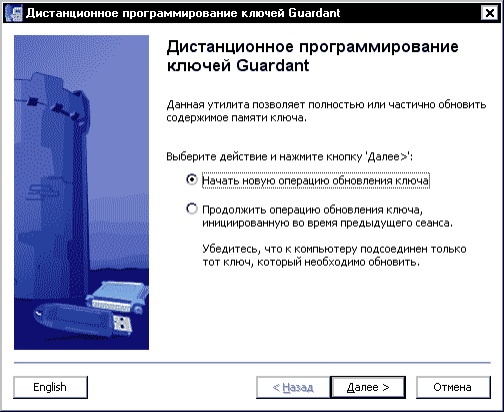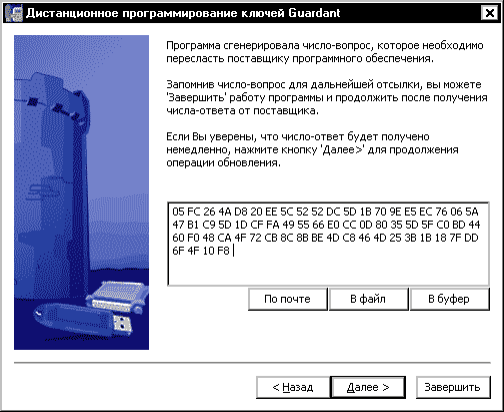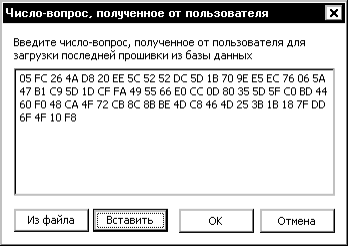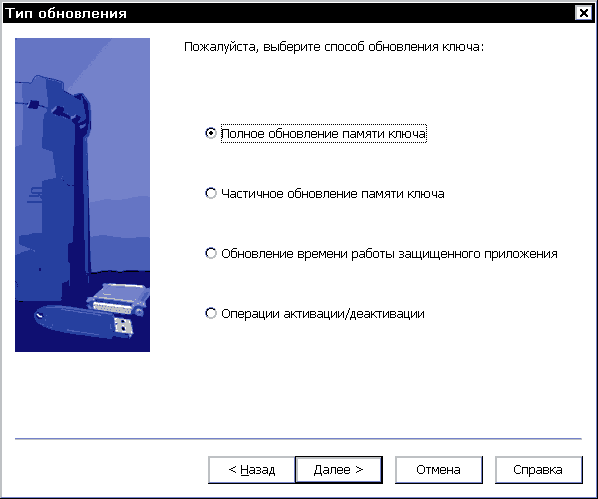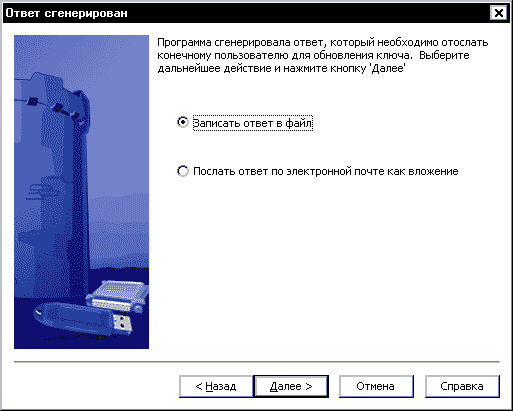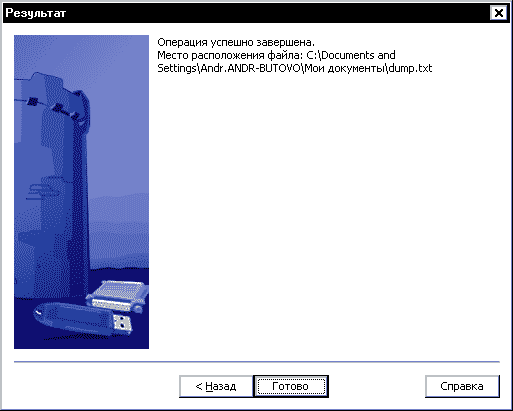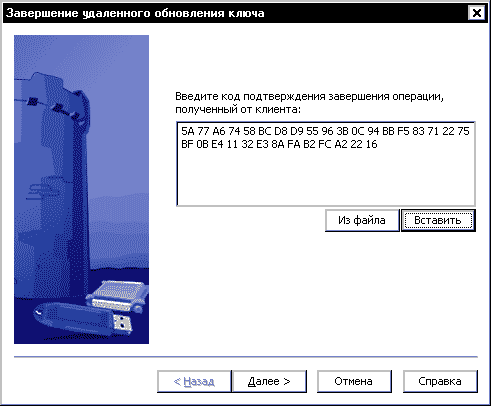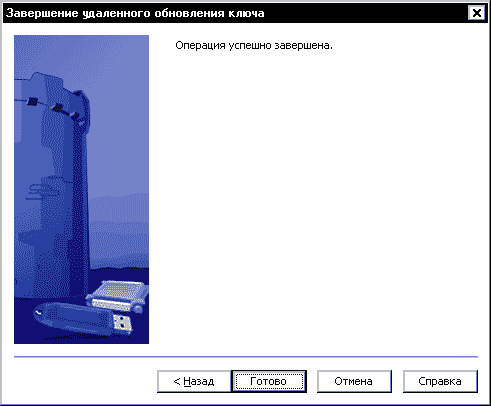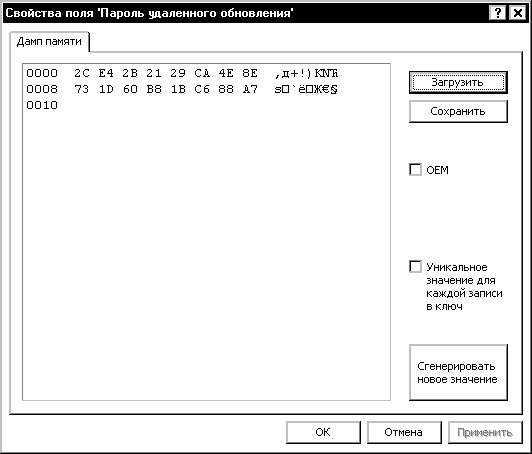...
| UI Text Box | ||
|---|---|---|
| ||
| Важно! 1. Процедура дистанционного обновления современных ключей Guardant требует наличия у конечного пользователя утилиты GrdTRU.exe. Этот файл должен входить в комплект поставки защищенного приложения. 2. Процедура дистанционного обновления устаревших ключей Guardant Stealth II/Net II, Guardant Stealth/Net и Guardant Fidus требует наличия у конечного пользователя утилиты GsRemote.exe. Этот файл должен входить в комплект поставки защищенного приложения. 3. Для успешного запуска клиентской утилиты удаленного обновления к порту компьютера должен быть подсоединен ключ с кодами доступа разработчика. 4. Если у конечного пользователя установлено несколько защищенных программ одного разработчика, то в порту необходимо оставить только тот ключ, который требует обновления. 5. Информацию, касающуюся работы с клиентской утилитой, рекомендуется включать в инструкцию для конечного пользователя. Клиентская утилита удаленного программирования выполнена в виде мастера, состоящего из нескольких страниц. Переход между страницами осуществляется при помощи кнопок [Далее] и [Назад], расположенных в нижней части диалога. |
1. После первого запуска утилиты на экране появится страница, на которой необходимо выбрать пункт Начать новую операцию обновления ключа:
2. На следующей странице отобразится сгенерированный запрос на обновление (число-вопрос) – последовательность шестнадцатеричных символов, содержащая информацию о ключе:
Запрос на обновление необходимо сохранить в файле (кнопка [В файл]), скопировать с помощью кнопки [В буфер] или сразу сформировать почтовое сообщение для разработчика приложения (кнопка [По почте]).
Работу утилиты можно завершить (кнопка [Завершить]) до получения дампа-ответа от разработчика.
2. Создание дампа обновления
...
| UI Text Box | ||||||
|---|---|---|---|---|---|---|
| ||||||
Важно!
|
1. Перед началом процедуры получения дампа обновления загрузите в Редактор маску, которая будет использована для обновления удаленного ключа, и произведите в ней необходимые изменения.
Для обновления может использоваться шаблон или файл образа,а также прошивка.
Если удаленное обновление выполняется на основе прошивки, то при большом количестве прошивок бывает сложно найти нужную.
Чтобы автоматически загрузить в Редактор образа последнюю прошивку для удаленного ключа, выполните команду База данных | Образ по числу-вопросу.
Введите в окно появившегося диалога запрос на обновление, полученный от конечного пользователя (кнопка [Из файла] или [Вставить]):
После нажатия кнопки [ОК] актуальная прошивка для удаленного ключа будет автоматически найдена по ID удаленного ключа и загружена в Редактор образа.
Внесите необходимые изменения в прошивку и начните процедуру создания дампа обновления.
| UI Text Box | ||
|---|---|---|
| ||
Важно! |
2. Чтобы создать дамп обновления, выполните команду Ключ | Обновить ключ.
На экране появится диалог Обновление памяти ключа, который реализован в виде мастера, состоящего из нескольких страниц. Переход между страницами происходит при помощи кнопок [Далее] и [Назад], расположенных в нижней части диалога:
| Anchor | ||||
|---|---|---|---|---|
|
- [Вставить], если число-вопрос находится в буфере обмена
- [Из файла], если число-вопрос хранится в текстовом файле
После этого в поле ID ключа появится значение идентификатора ключа, извлеченное из запроса на обновление.
| UI Text Box | ||
|---|---|---|
| ||
| Важно! Если при обновлении от прошивки была успешно выполнена команда База данных | Загрузить прошивку по числу-вопросу, то запрос на обновление заносится в поле автоматически, а значение ID не выводится. |
б) После нажатия кнопки [Далее] на экране появится страница Тип обновления с селектором выбора. Состояние селектора (доступные варианты обновления) зависит от разновидности образа, на основе которого выполняется перепрограммирование ключа (прошивка, шаблон или файл образа), и от типа ключа:
Выберите нужный пункт обновления и нажмите на кнопку [Далее]. Следующие несколько страниц служат для задания параметр
ов обновления. Подробно о каждом из вариантов обновления см. далее в разделе Тип обновления.
| UI Text Box | ||
|---|---|---|
| ||
| Важно! Во многих случаях удобно использовать следующую схему получения дампа обновления: заранее произвести в маске необходимые изменения, а затем, в ходе выполнения диалога Дистанционное обновление выбрать пункт Полное обновление памяти ключа. |
в) После определения параметров обновления на экране появится страница Ответ сгенерирован, позволяющая выбрать способ дальнейшей обработки полученного дампа:
г) После нажатия кнопки [Далее] дамп сохраняется в файле или прикрепляется к почтовому сообщению в качестве вложения. На экране появляется Результат – последняя страница диалога обновления, на которой выдается сообщение об итоге операции:
Если используется база данных, то после создания дампа обновления GrdUtil.exe фиксирует факт прошивки удаленного ключа и присваивает этой операции статус незавершенной. Т. е. к списку прошивок образа с указанными параметрами добавляется новая прошивка, а в столбце Признак завершенности для нее указывается – В процессе (см. раздел Прошивки).
Сгенерированный дамп обновления необходимо передать конечному пользователю.
| Anchor | ||||
|---|---|---|---|---|
|
...
| UI Text Box | ||
|---|---|---|
| ||
| Важно! Последующие этапы необходимы в случае, когда обновление ключа происходит по факту прошивки или шаблона образа. Если же обновление выполнялось на основе данных файла образа, то шаг 3 является завершающим этапом обновления. |
...
3. Передача разработчику кода-подтверждения
В процессе обновления памяти ключа клиентская утилита выдаст финальный
| Anchor | ||||
|---|---|---|---|---|
|
...
| UI Text Box | ||
|---|---|---|
| ||
| Важно! Завершение удаленного обновления не требует загрузки обрабатываемой прошивки в Редактор образа. |
В появившемся диалоге Завершение удаленного обновления ключа введите код-подтверждение, полученный от конечного пользователя:
После ввода кода-подтверждения и нажатия на кнопку [Далее] будет произведена операция по завершению процедуры удаленного обновления. Затем на экране появится последняя страница мастера с итогами выполнения операции:
В случае успеха операции факт прошивки удаленного ключа получает статус завершенного. Признак завершенности для этой прошивки меняется на Завершен (См. раздел Прошивки).
...
| UI Text Box | ||
|---|---|---|
| ||
| Важно! Для успешного выполнения Доверенного удаленного обновления пароль, содержащийся в удаленном ключе, должен совпадать с паролем, хранящимся в прошивке для этого ключа. Пароль удаленного обновления содержится в неадресуемом, доступном для редактирования поле, которое расположено в образах современных ключей Guardant сразу после области полей специального назначения. Для задания пароля удаленного обновления из приложения служит операция GrdTRU_SetKey. |
Чтобы просмотреть/ отредактировать пароль удаленного обновления, загрузите нужную маску, выделите поле Пароль удаленного обновления и выполните команду меню Редактировать | Свойства поля.
В появившемся диалоге
| Anchor | ||||
|---|---|---|---|---|
|
По умолчанию GrdUtil.exe автоматически формирует пароль удаленного обновления. При необходимости его можно изменить, сформировав пароль самостоятельно, путем ввода нового значения непосредственно в окне редактора, или автоматически создать новый пароль (кнопка [Сгенерировать новое значение]).
Диалог также позволяет определить, будет ли использоваться уникальный или постоянный пароль. Если флаг Уникальное значение для каждой записи в ключ установлен, то при каждой операции прошивки в ключ значение пароля автоматически меняется на новую случайную последовательность. Т. о. каждый ключ получает уникальный пароль на обновление, хранящийся в памяти ключа и в его прошивке.
Элементы управления диалога Пароль удаленного обновления:
...
Тип обновления | Характеристика |
Полное обновление памяти ключа | Перезапись всего содержимого памяти ключа данными текущего образа |
Частичное обновление памяти ключа | Перезапись содержимого полей памяти ключа, не защищенных аппаратным запретом на запись. Можно обновить только одно поле за процедуру обновления |
Операции активации/деактивации | Активация, деактивация или перезапись выбранного участка защищенной ячейки, алгоритма или таблицы лицензий. |
Изменение времени деактивации алгоритма(для ключей с RTC) | Продление времени работы приложения, защищенного ключом с часами реального времени в режиме лицензирования Установить время деактивации |
| Anchor | ||||
|---|---|---|---|---|
|
...
| UI Text Box | ||
|---|---|---|
| ||
| Важно! Устаревший режим обновления, изменяющий значение счетчика GP. Этот режим не подходит для обновления чистого времени работы приложений, использующих счетчик алгоритма (опция автозащиты /DTA). |
Для обновления времени работы приложений, защищенных в указанном режиме (версия автозащиты 5.3 и выше) необходимо использовать Полное обновление памяти ключа.
Чтобы увеличить значение счетчика GP, выполните команду Ключ | Начать удаленное обновление ключа. На экране появится диалог мастера обновления.
Операции активации/деактивации
Для современных ключей Guardant существует специальный режим управления статусом защищенных ячеек и обновления их содержимого.
Его достоинство заключается в возможности управлять состоянием защищенной ячейки (активировать/деактивировать) и изменять ее содержимое (читать/перезаписывать), не затрагивая остальную память.
Режим изменения содержимого и статуса защищенной ячейки доступен только при обновлении от прошивки, сохраненной в базе данных.
| UI Text Box | ||
|---|---|---|
| ||
| Важно! 1. Обновлять можно только те защищенные ячейки, для которых перед записью прошивки в ключ был включен хотя бы один из сервисов: активация, деактивация или запись данных. 2. Для обновления доступны только ранее включенные сервисы ячейки. 3. За сеанс удаленного обновления можно выполнить только по одной операцииактивации, деактивации и записи данных, если ранее эти сервисы были включены. Чтобы обновить участок памяти ключа, защищенный аппаратным запретом на запись, выполните команду Ключ | Начать удаленное обновление ключа. На экране появится диалог мастера обновления. |
Список страниц мастера обновления в режиме Операции активации / деактивации:
...
Данный вариант предназначен для ситуаций, когда необходимо продлить срок работы приложения, защищенного ключом Guardant Time в режиме лицензирования Деактивировать алгоритм по наступлению указанной даты.
Его достоинство заключается в возможности продлевать время работы приложения, не затрагивая остальную память.
Чтобы изменить время деактивации аппаратного алгоритма в ключе с RTC, выполните команду Ключ | Начать удаленное обновление ключа. На экране появится диалог мастера обновления.
Список страниц мастера обновления в режиме Изменить время деактивации алгоритма:
...